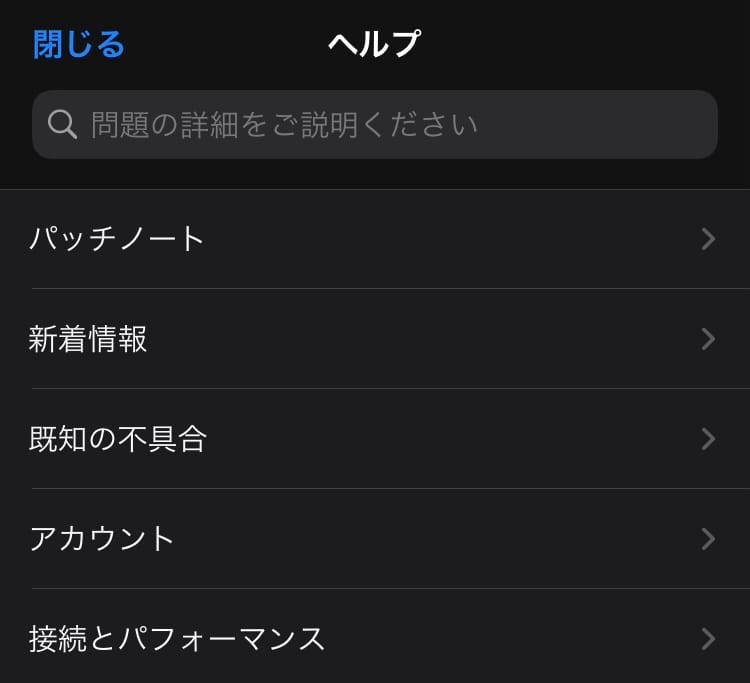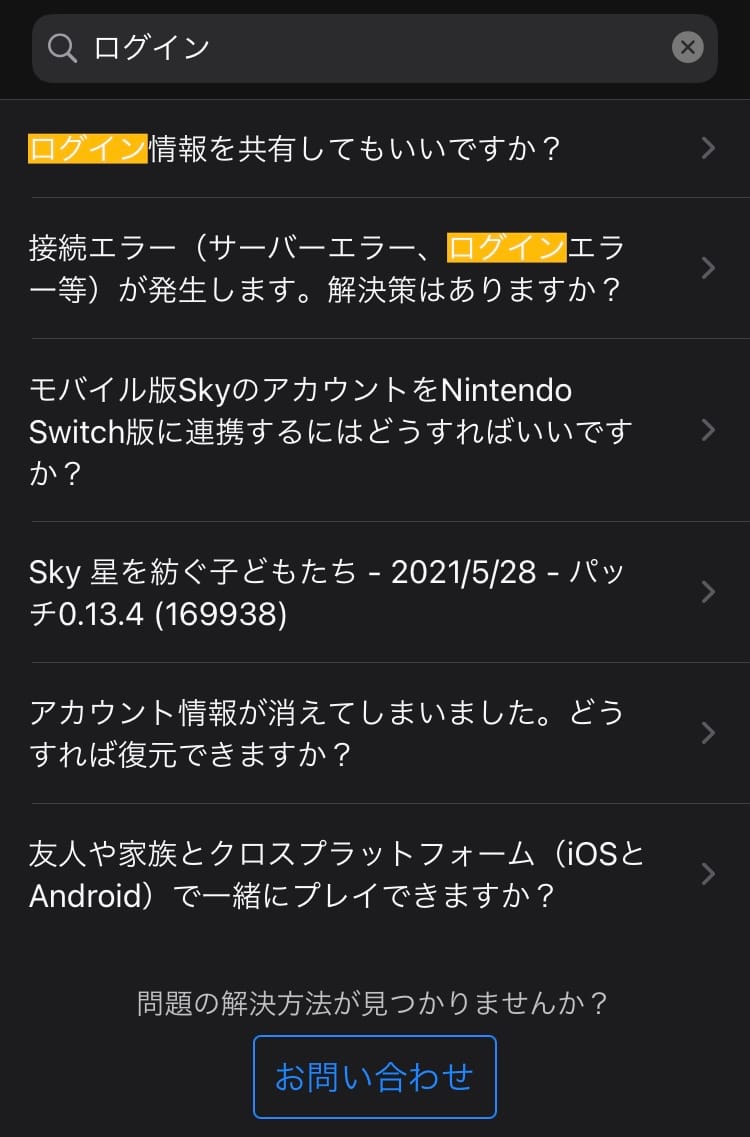引き継ぎ方法!機種変更前にやるべきこと
【Sky 星を紡ぐ子どもたち】 引き継ぎ方法を画像付きで解説。アカウントの連携方法や連携の確認方法など。Sky 星を紡ぐ子どもたちの引き継ぎに必要な情報をまとめて紹介します。
機種変更でデータを引き継ぎたい。もしものときに備えて、データのバックアップをしたい。そんな方へ向けて連携方法を紹介します。
Sky星を紡ぐ子どもたちの引き継ぎ方法
Sky星を紡ぐ子どもたちのゲームデータは合計5つと連携させることができます。
- Game Center
- Apple
- ニンテンドーアカウント
1度連携すれば、複数の端末で同じデータで遊ぶことができ、データが消えても続きから遊べて安心です。
STEP1 「Sky星を紡ぐ子どもたち」を起動しゲーム画面に進む
まずは、「Sky星を紡ぐ子どもたち」のゲームアイコンをタップし、ゲームを起動します。
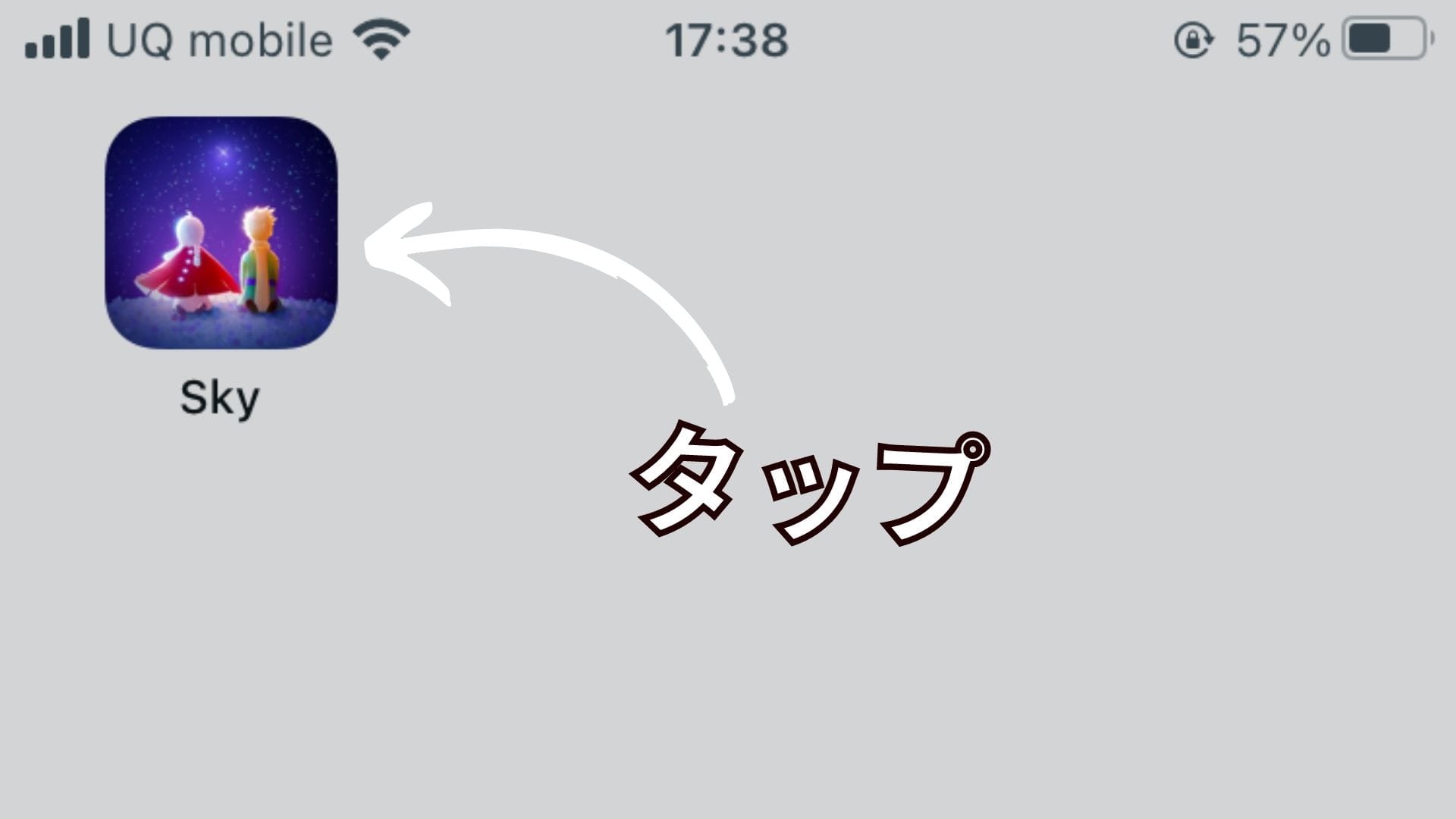
STEP2 ゲーム画面の右端の歯車アイコンをタップ
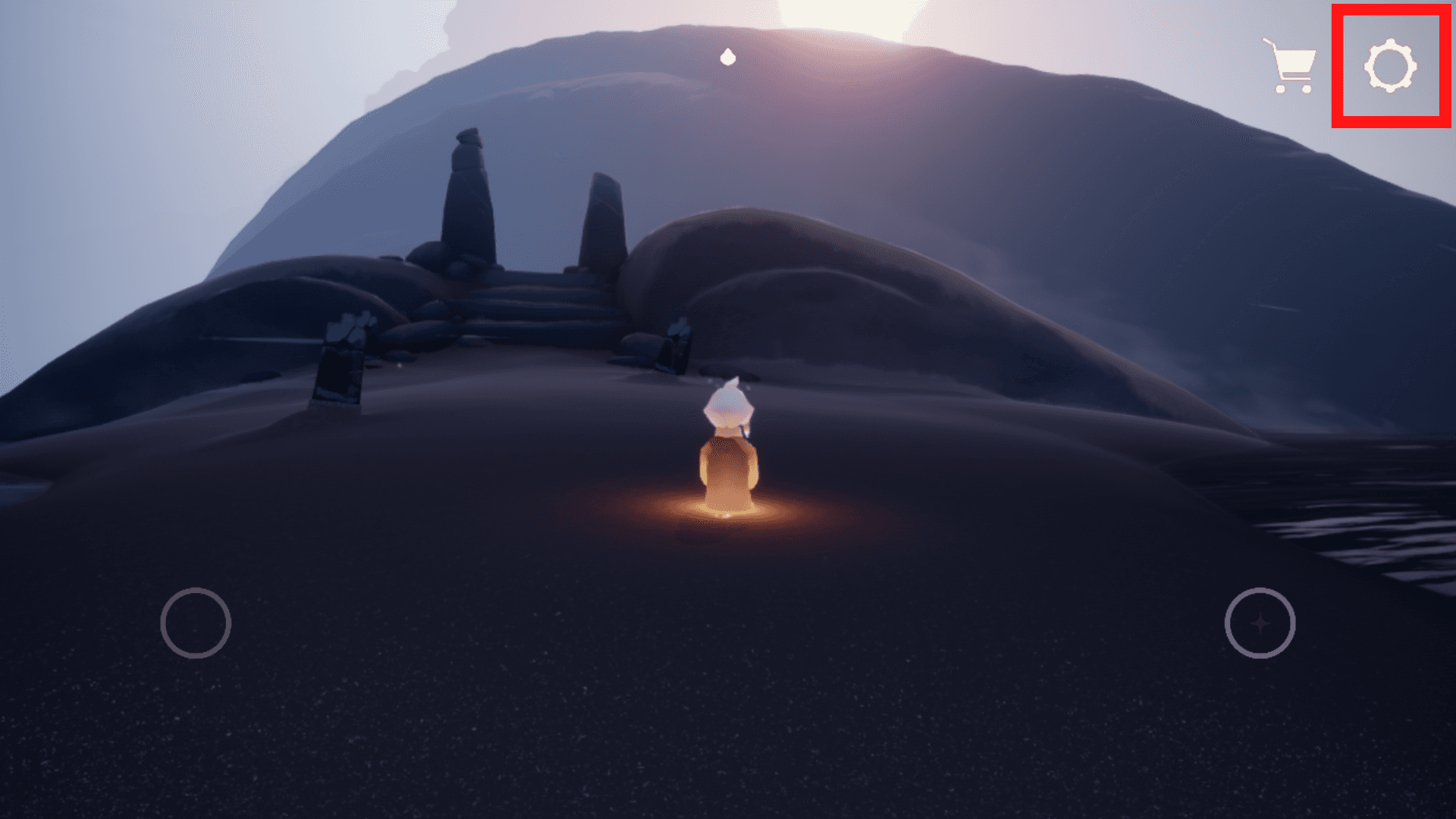
歯車のアイコンが表示されない場合は、画面の4隅どこでもいいのでタップすると表示されます。
4隅でなければ表示されませんので、ご注意ください。
STEP3 アカウントをタップ
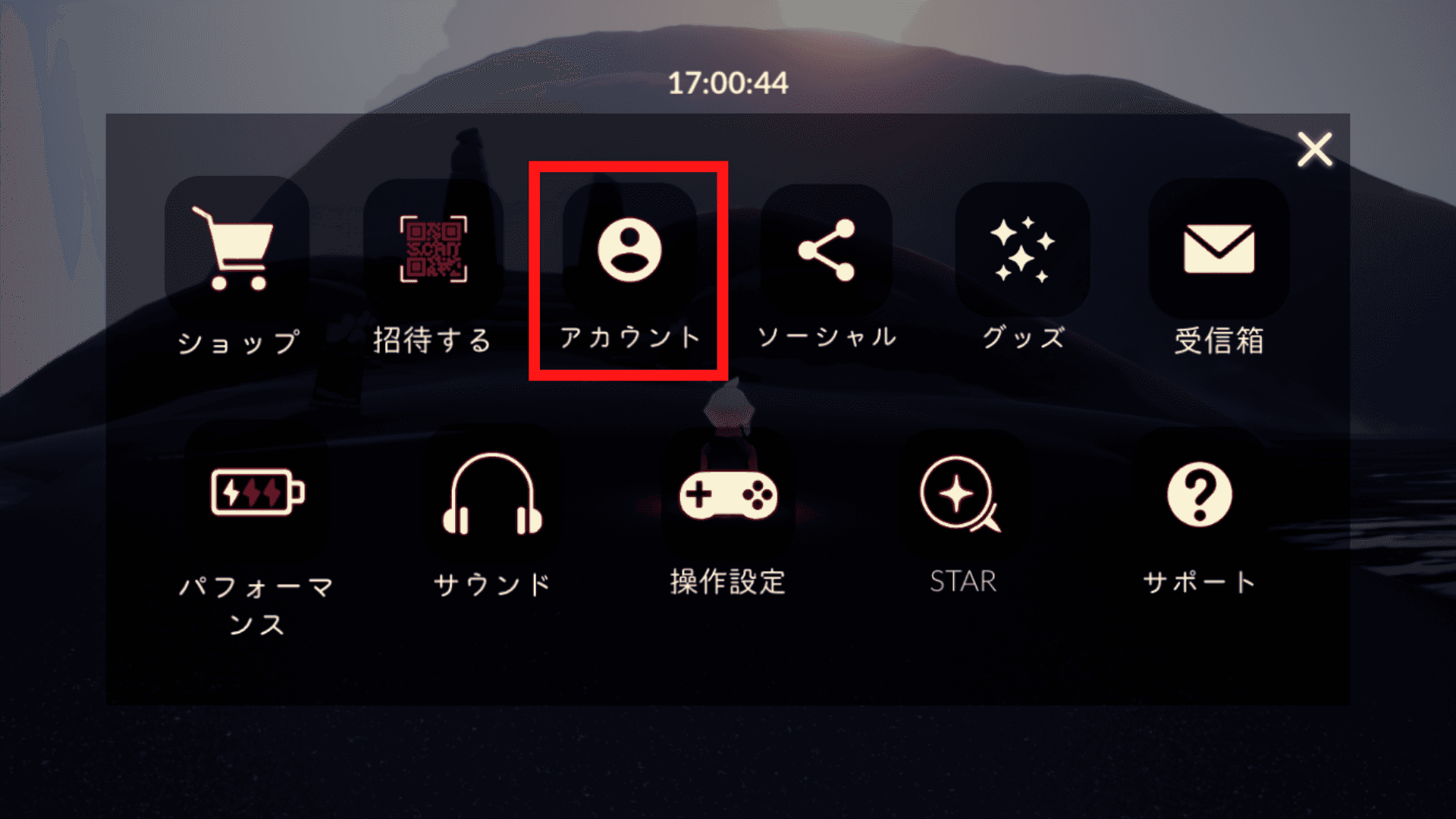
STEP4 5つのアカウントから連携させたいものを選択
Game Center、Apple、Google、Facebook、ニンテンドーアカウントの5つから選べます。
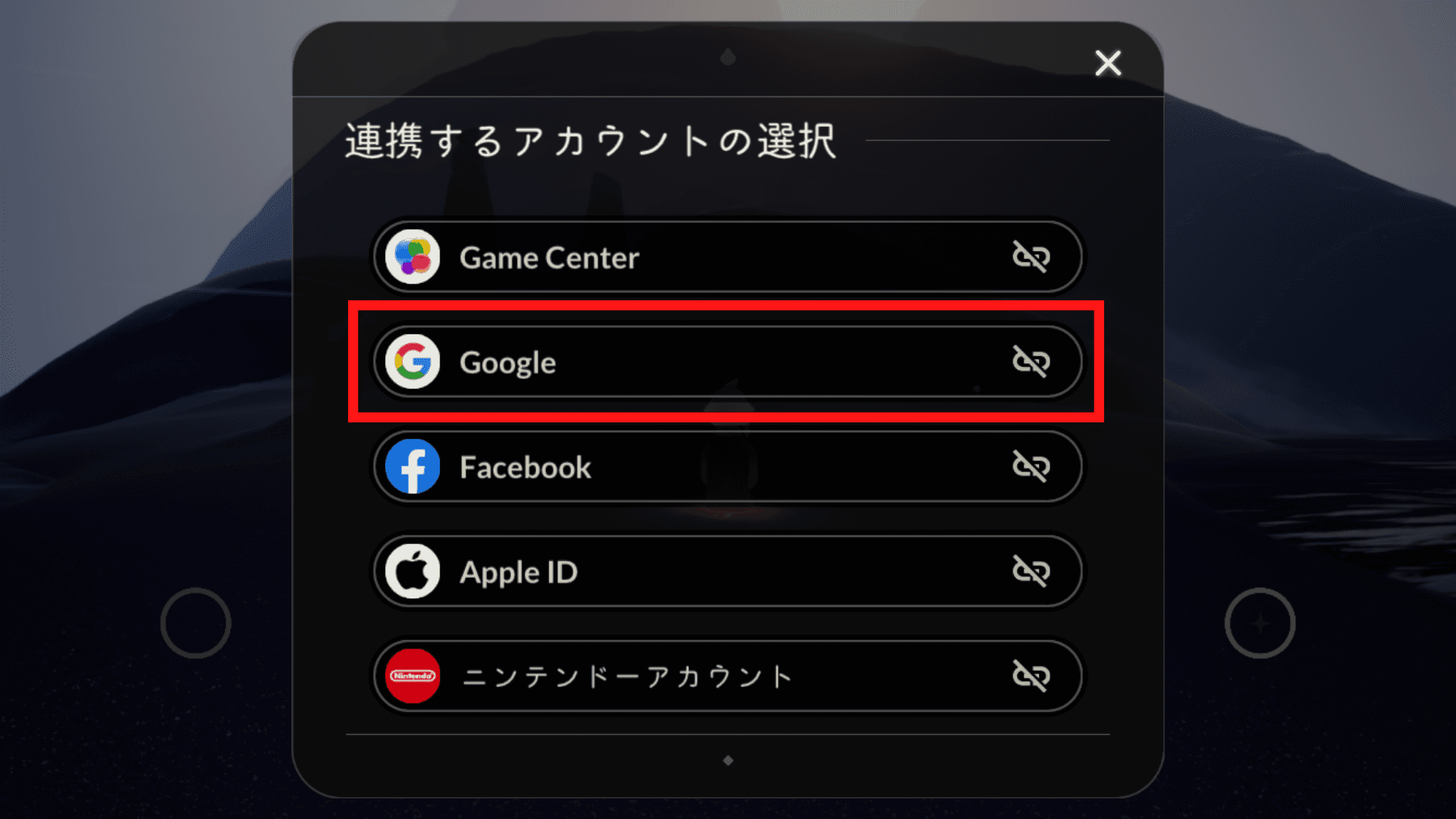
Game Center、Apple、Google、Facebook、ニンテンドーアカウントの5つから選べます。
STEP5 連携ボタンをタップ
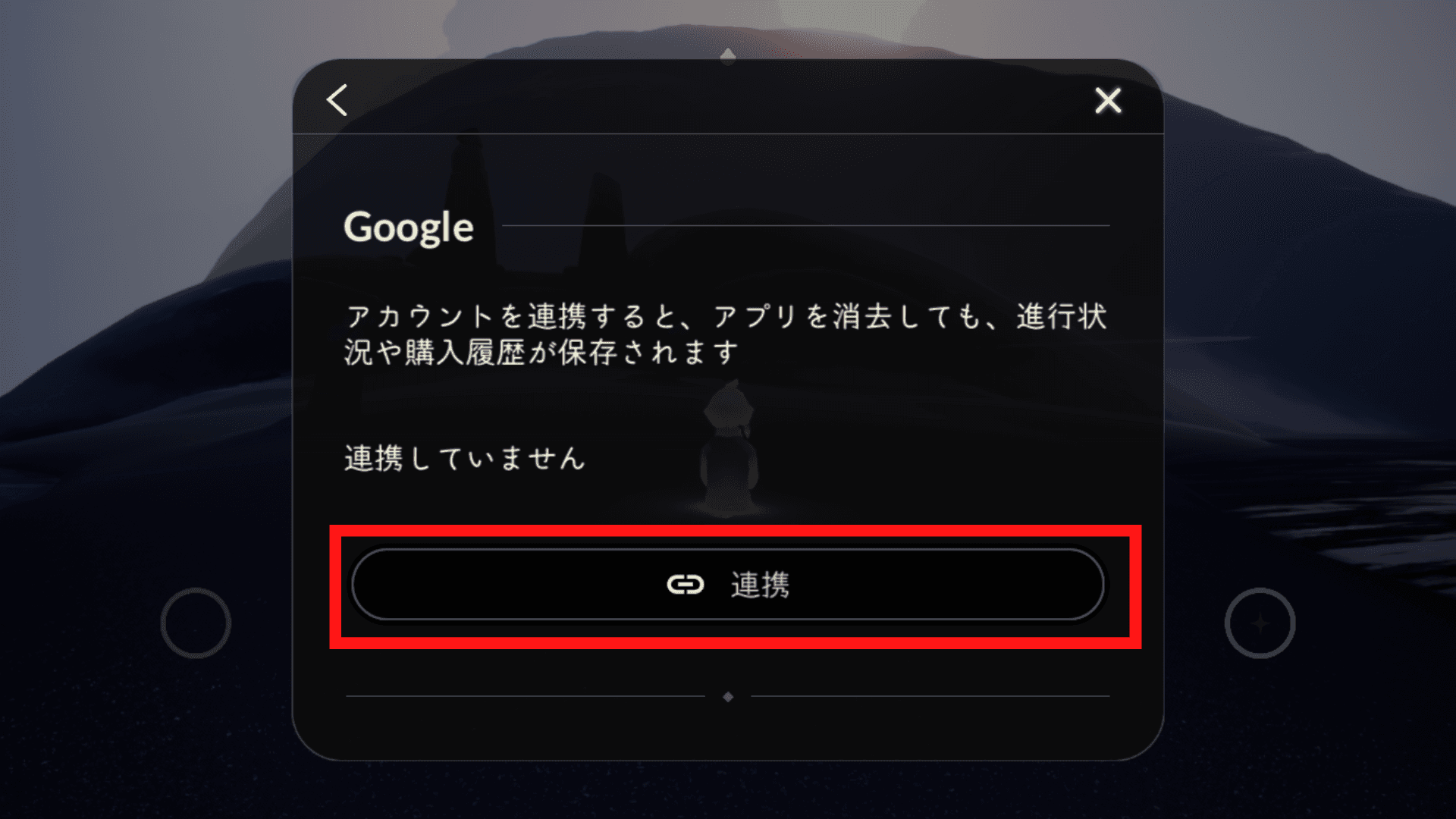
STEP6 iOSなら「続ける」Androidなら「許可」をタップ
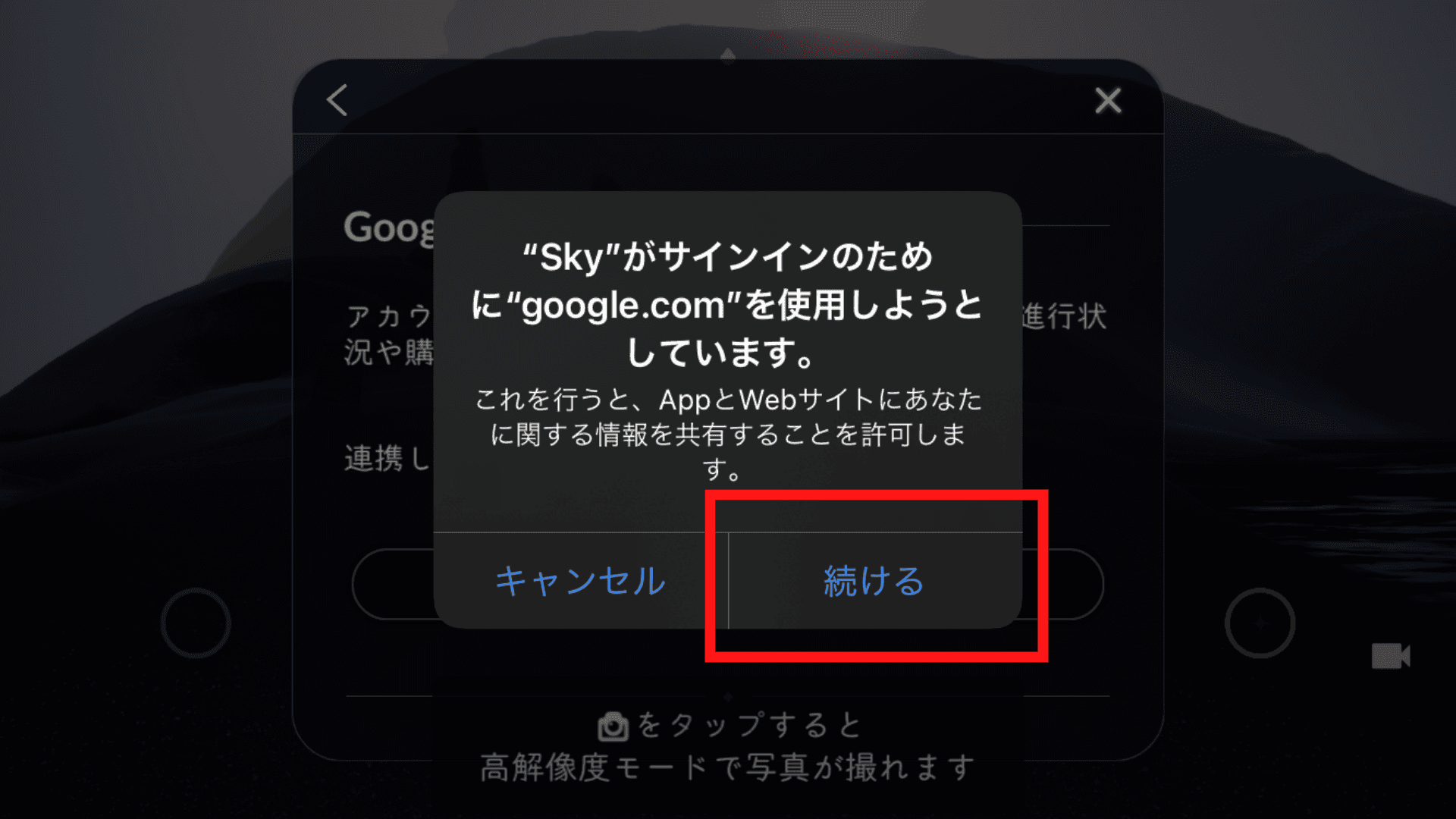
STEP7 アカウントへログイン
各種アカウントでログインをおこなってください。
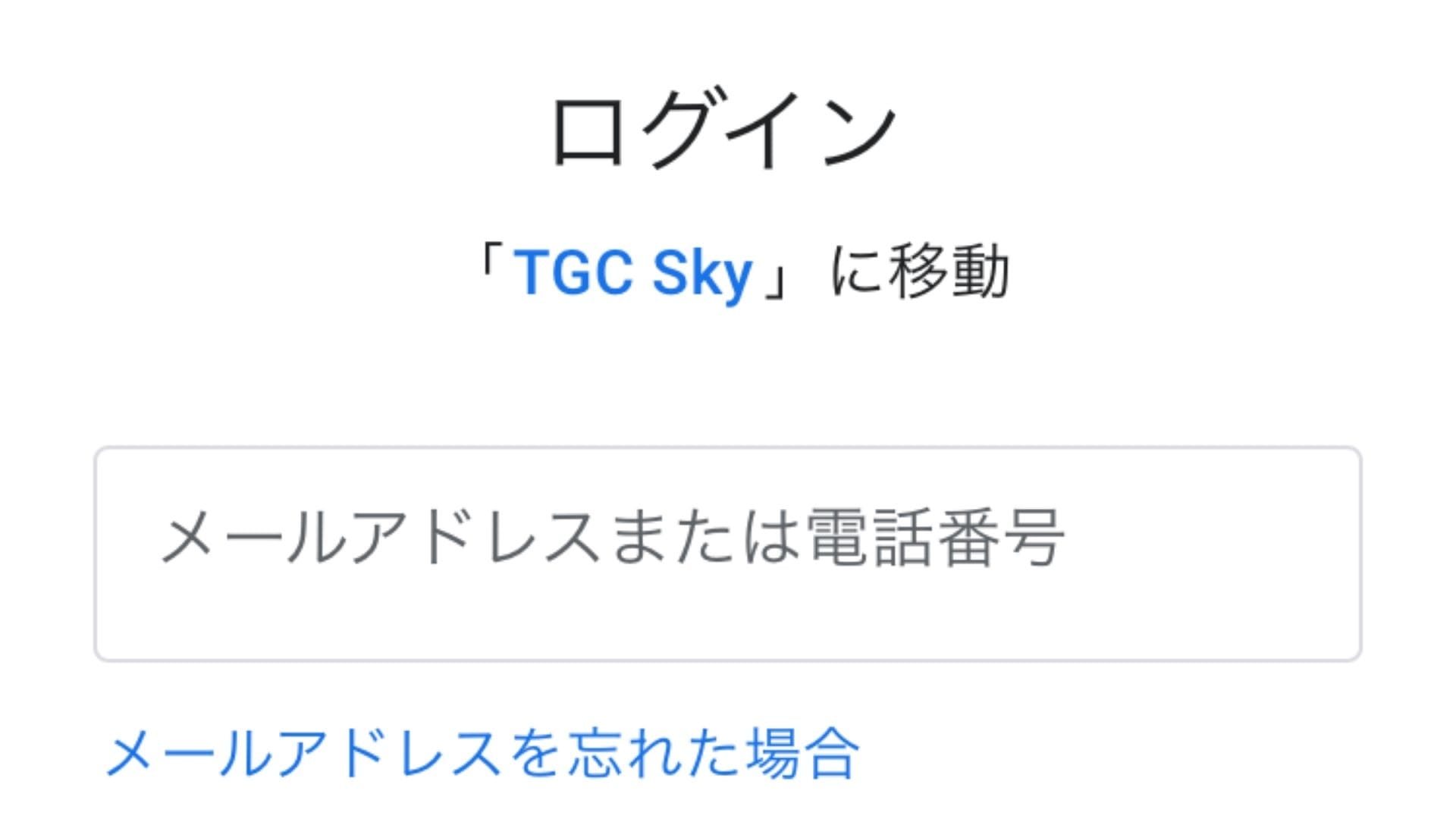
画像はGoogleのログイン画面です。
STEP8 最終確認画面で「はい」を選択
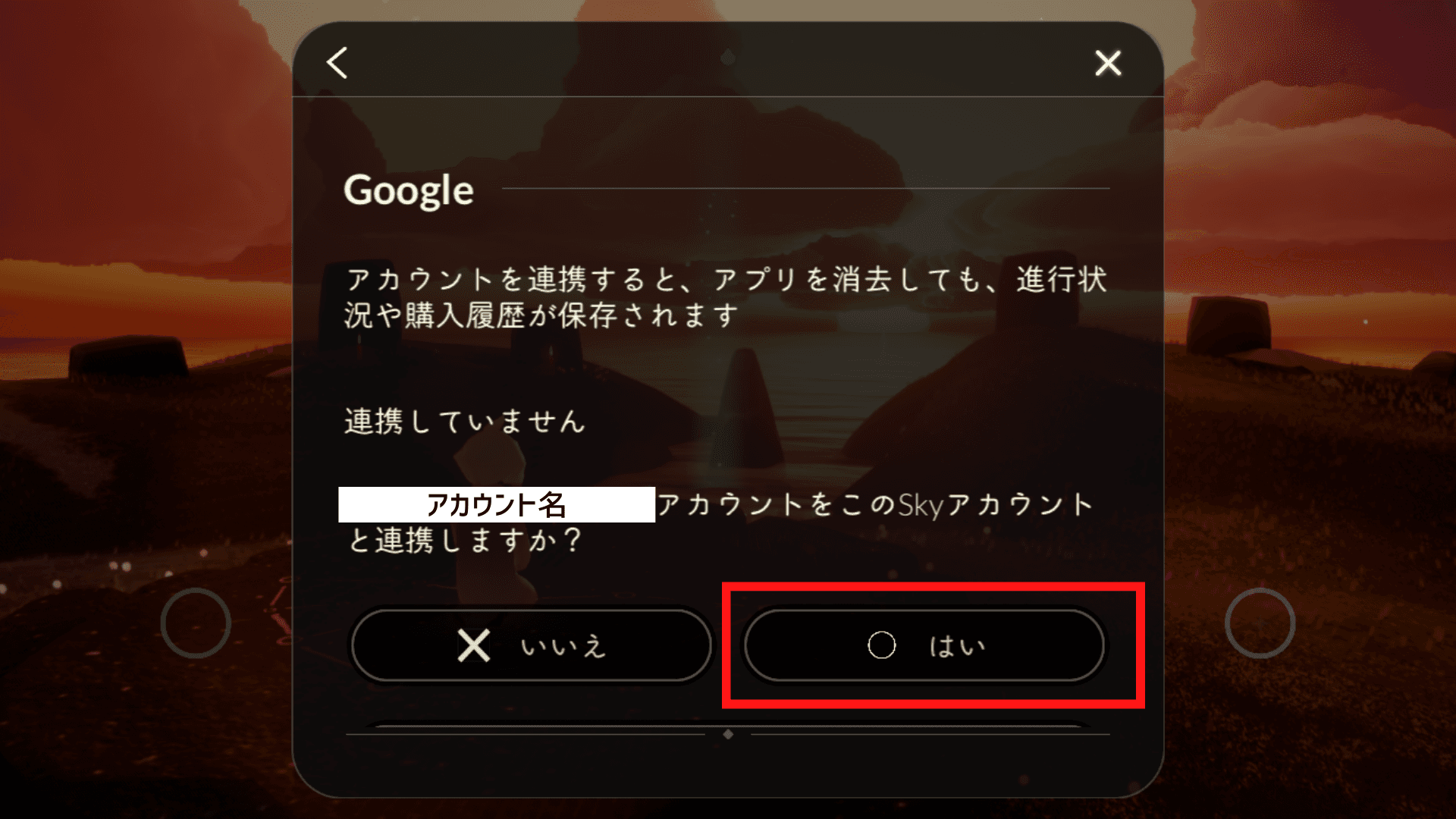
STEP9 引継ぎ設定完了
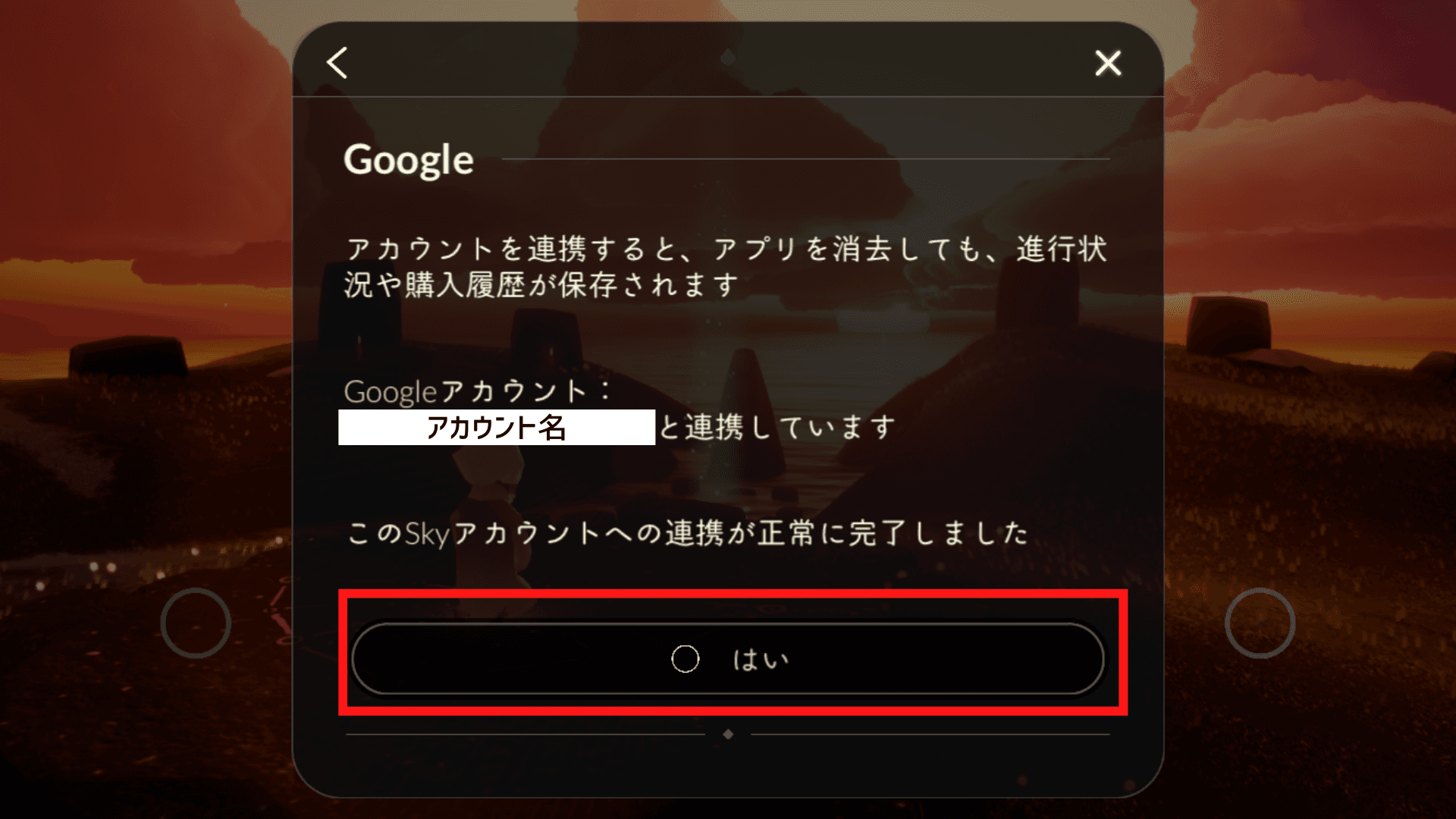
引き継ぎ設定が完了しているか確認する方法
STEP1 「Sky 星を紡ぐ子どもたち」を起動しゲーム画面に進む
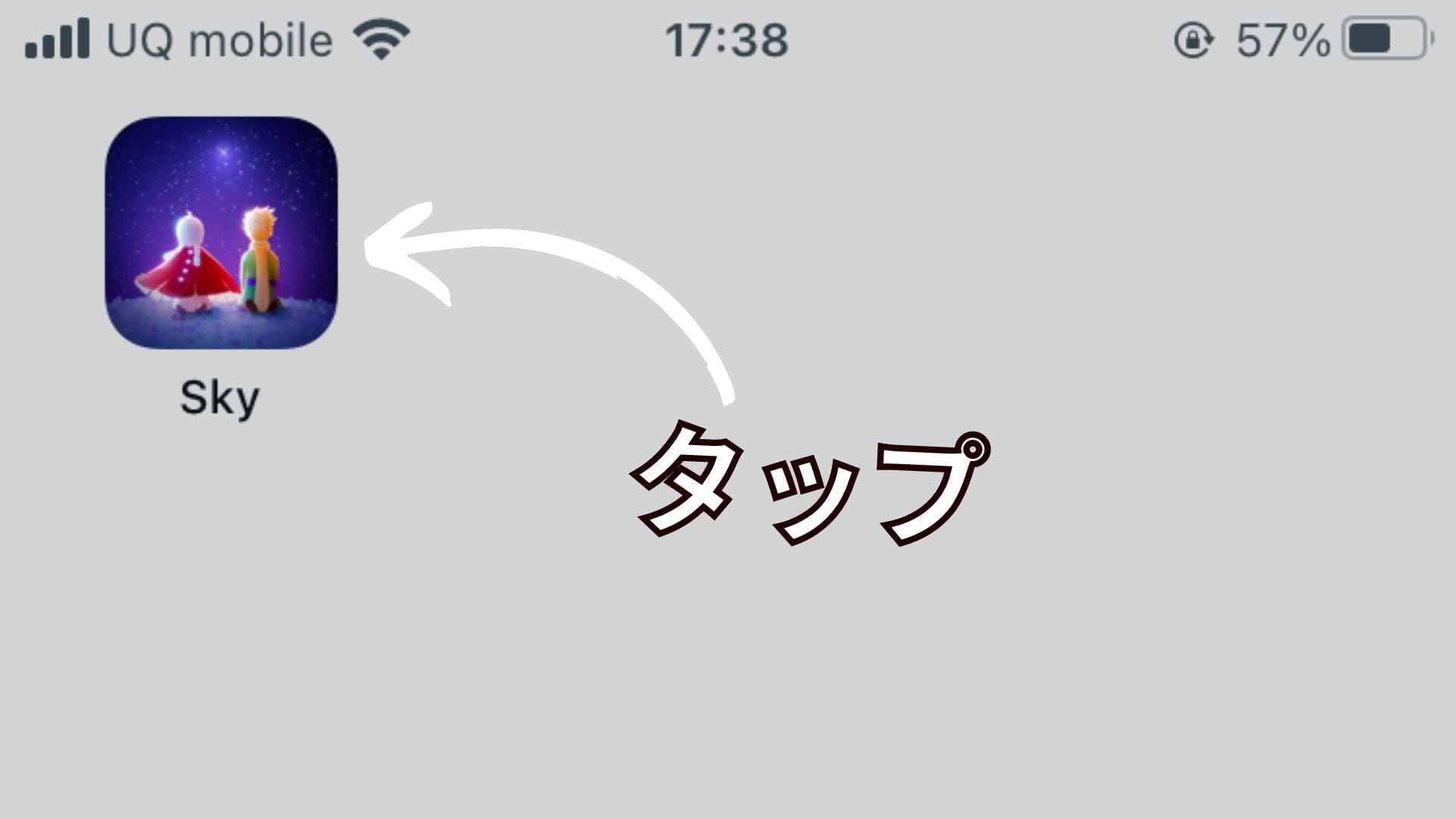
STEP2 ゲーム画面の右端の歯車アイコンをタップ
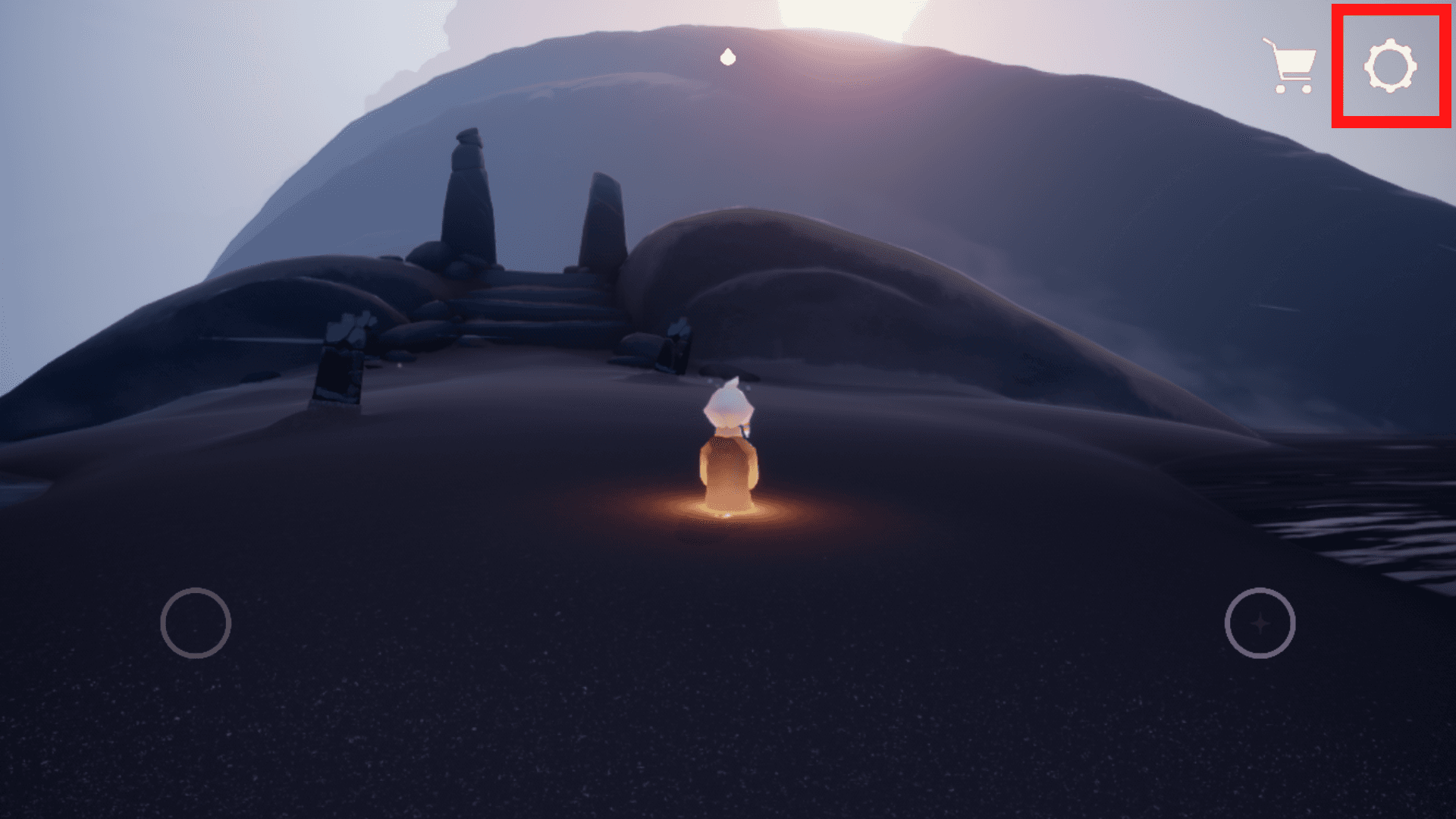
STEP3 アカウントをタップ
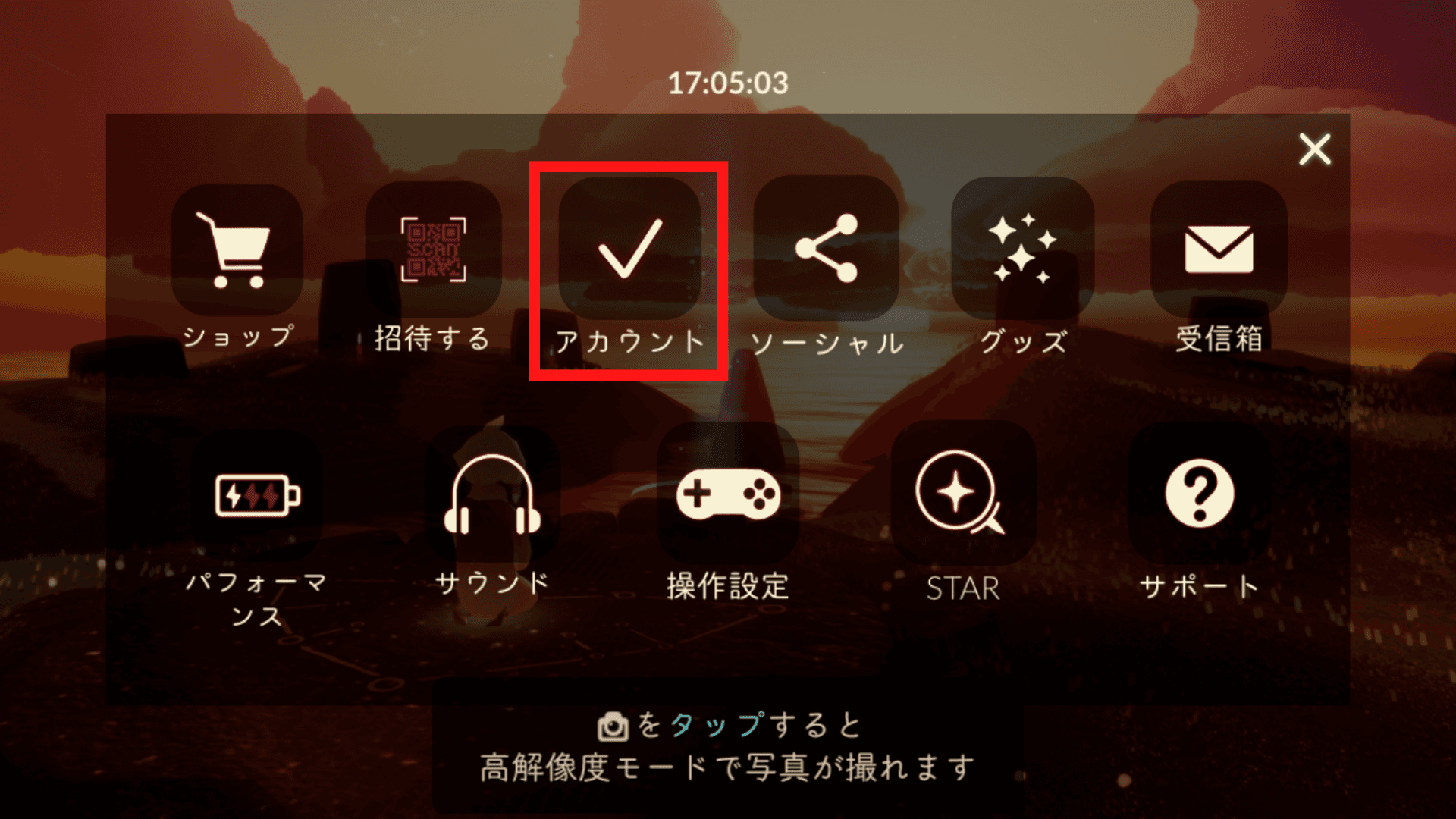
STEP4 連携しているアカウントを確認
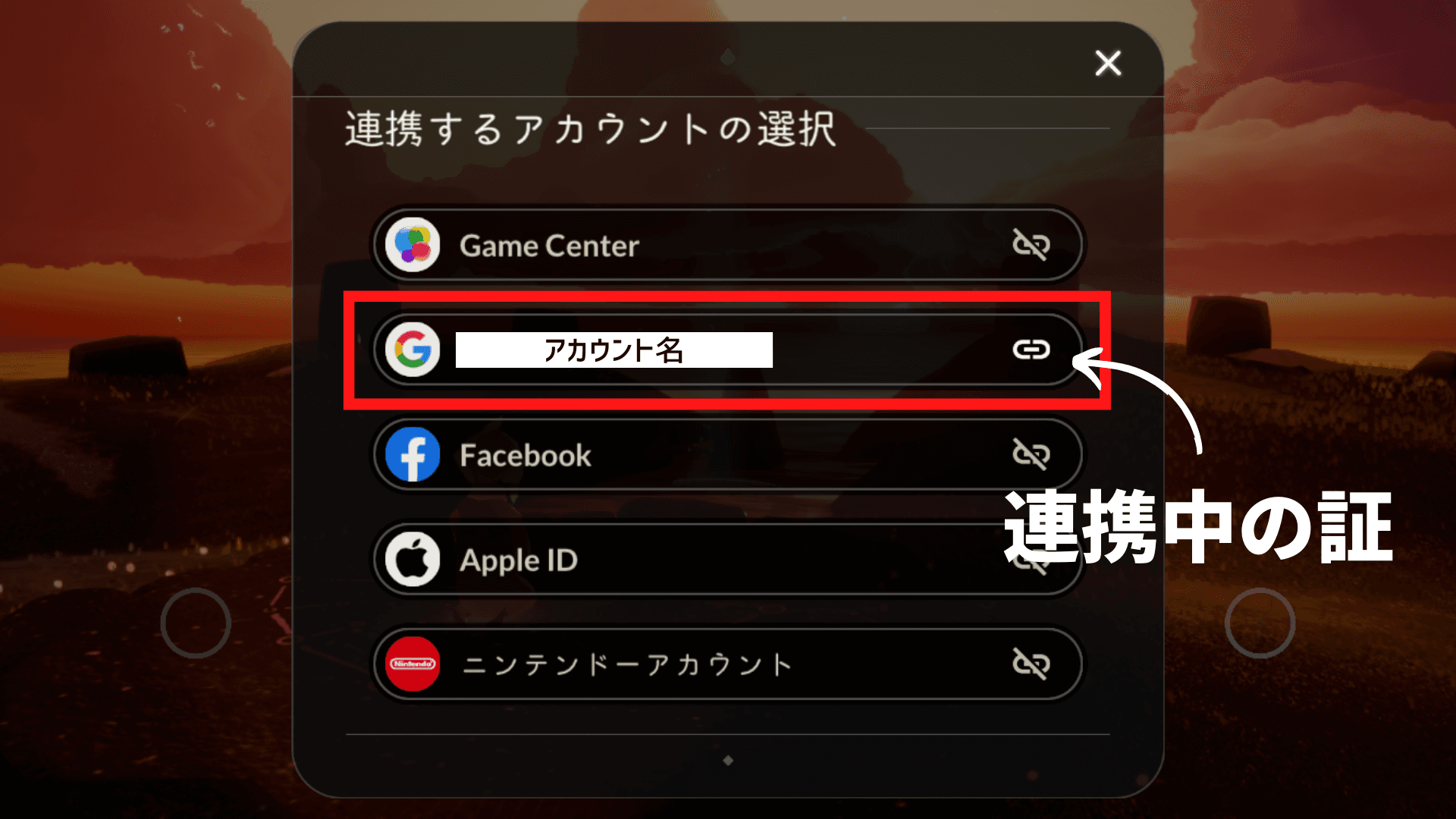
斜線がなく、白く表示されているものは連携されている証です。
新しい端末での引き継ぎ方法
STEP1 アプリを起動、「いいえ」を選択

「ようこそSkyをプレイするのは初めてですか?」の質問に「いいえ」を選択します。
STEP2 連携しているアカウントを選択
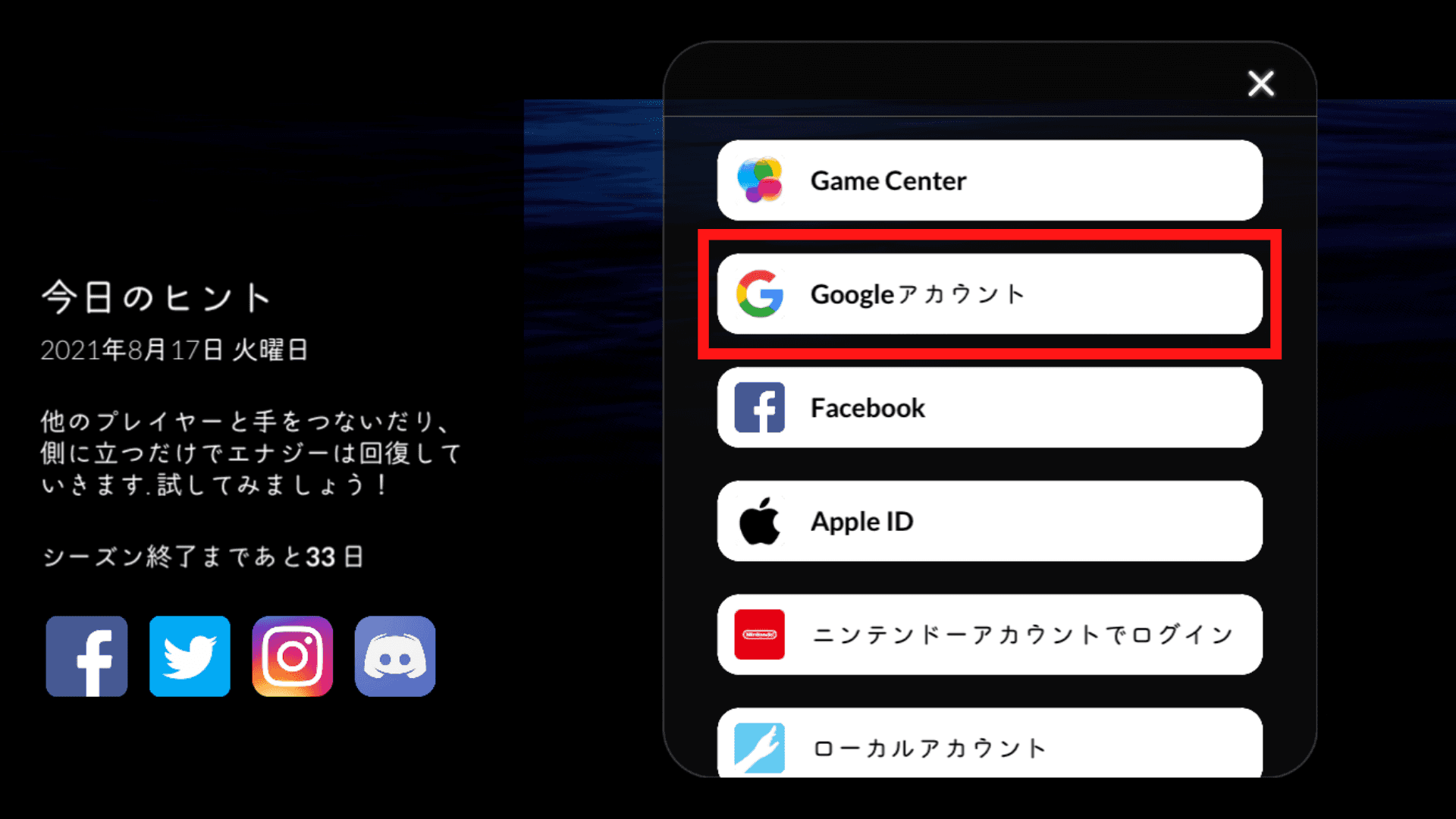
STEP3 「はい」をタップしてログイン完了
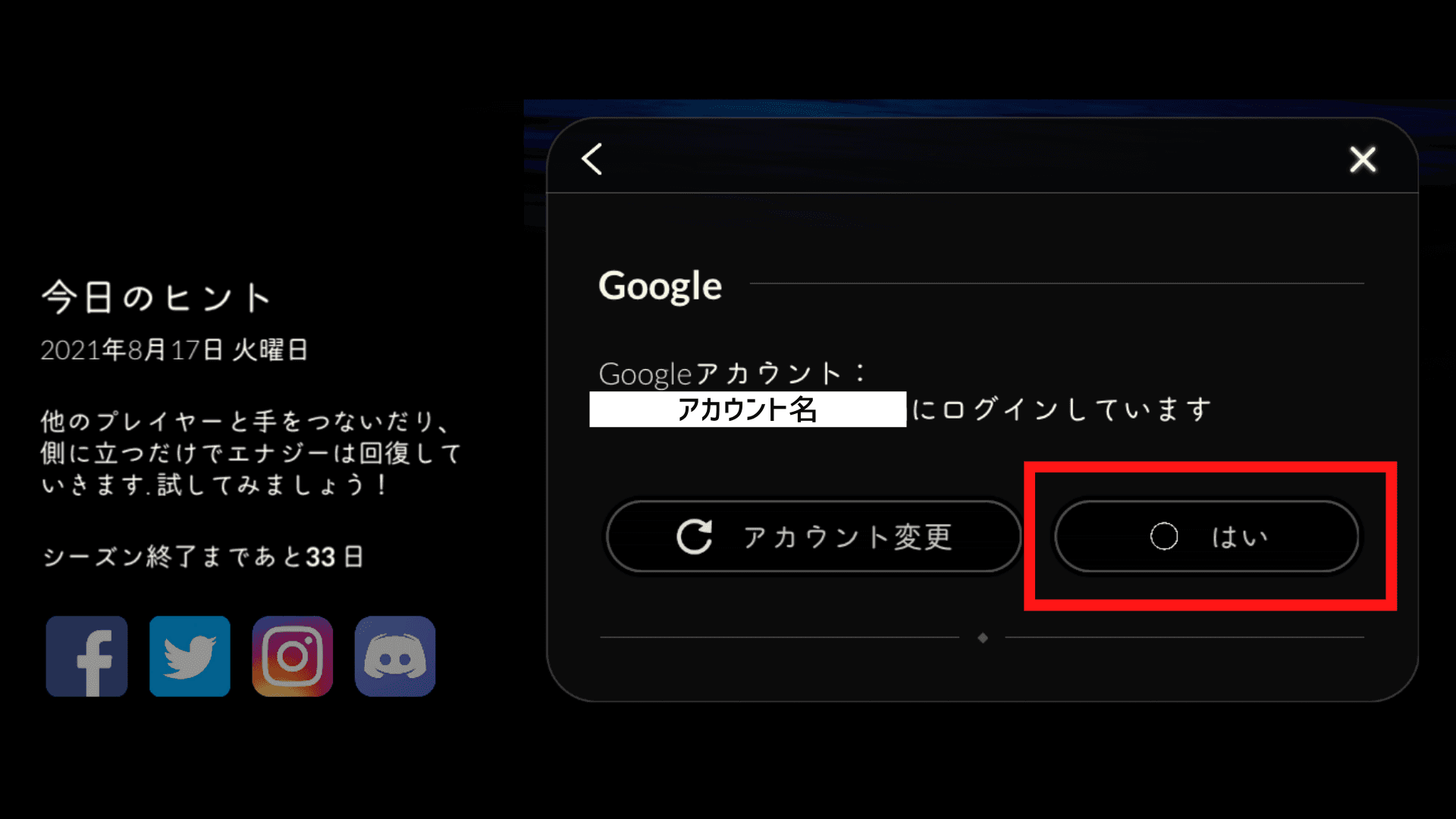
アカウントに間違いがないか確認して終了です!
引き継ぎ設定ができない場合は問い合わせ
自分で解決できない場合は1度問い合わせてみましょう。
歯車アイコンからサポートをタップすると、ヘルプへ移動します。
検索バーに入力すると質問内容が出てくる
Sky 星を紡ぐ子どもたちの引き継ぎはかんたん
Sky星を紡ぐ子どもたちの引き継ぎは、連携の設定を行なうだけと非常に簡単にできます。データを復元したいときは連携させたアカウントへログインすればOK。
1つアカウントを連携させておけば、さまざまな端末で楽しめますし、急にスマホの調子が悪くなっても安心です。